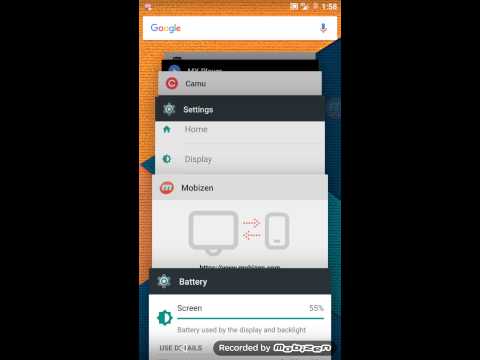
Saturs
Ja jūs izmantojat Nexus Android Marshmallow akumulatora dzīves problēmas, jūs atrodaties pareizajā vietā. Šeit mēs parādīsim, kā novērst slikto Android 6.0 vai Android 6.0.1 akumulatora darbības laiku Nexus 6, Nexus 5, Nexus 7 un vairāk.
29. septembrī Google apstiprināja Nexus Android 6.0 Marshmallow atjauninājumu Nexus lietotājiem 5. oktobrī. 5. oktobrī Google saglabāja savu solījumu un sāka Android 6.0 Marshmallow versiju Nexus 6, Nexus 5, Nexus 7 2013, Nexus 9 un Nexus Player.
Decembrī Google izvērsa Android 6.0.1, kas sniedz jaunas funkcijas un labojumus Nexus ierīcēm. Pavisam nesen Google izvērsa februāra drošības atjauninājumu. Šis atjauninājums joprojām notiek, un tas nozīmē arī to, ka mēs sagaidām sūdzības par problēmām, kas rodas turpmākajās dienās un nedēļās.

Nexus Android 6.0 problēmas turpina rasties, un tās ietver sūdzības par sliktu Nexus Android 6.0.1 akumulatora darbības laiku. Tas nav pārsteidzoši.
Nenormāla akumulatora aizplūšana ir izplatīta programmatūras problēma, un tas vienmēr parādās Nexus lietotājiem pēc Android atjaunināšanas datuma
Android 6.0.1 Marshmallow akumulatora problēmas pašlaik ir izolētas, bet vai mēs sagaidām, ka tās pieaugs, jo arvien vairāk cilvēku lejupielādē Android 6.0 vai Android 6.0.1 Marshmallow atjauninājumu savā Nexus viedtālrunī vai planšetdatorā.
Kā Fix Bad Nexus Marshmallow Battery Life
Mēs vēlamies palīdzēt jums atrisināt jūsu slikto Nexus Android 6.0 vai Android 6.0.1 bateriju dzīves ilguma problēmas.
Šī rokasgrāmata sniedz palīdzību, lai iegūtu labāku akumulatora kalpošanas laiku Google Nexus 6, Nexus 6x, Nexus 5x, Nexus 5, Nexus 7 2013 un Nexus 9.
Atrast lietotnes, kas nogalina akumulatoru
Ja sākat pamanīt dīvainu akumulatora aizplūšanu savā Nexus tālrunī vai planšetdatorā, pirmā lieta, ko vēlaties darīt, ir sāciet kliegt Google pārbaudiet lietojumprogrammas. Lai gan ir grūti vainot Google un Android 6.0 par savām problēmām, ir iespēja, ka tā ir negodīga lietotne, kas slēpj jūsu Nexus resursus.
Pirmā vieta, kuru vēlaties apskatīt, ir ierīces iestatījumu sadaļa Akumulators. Android 6.0 Marshmallow nāk ar jaudīgu akumulatora lietošanas rīku, kas ļaus jums sekot līdzi jūsu lietotnēm un pakalpojumiem.
Operētājsistēma sadalīs, cik daudz akumulatora lietotne vai pakalpojums izmanto. Marshmallow akumulatora lietošanas rīks to nojauc pat tālāk nekā Lollipop un ļauj jums kontrolēt tādas funkcijas kā kamera un zibspuldze.
Tas ļaus jums izsekot lietojumprogrammām, kas var pārāk daudz izmantot kameru. Viss ir viens no iespējamiem vaininiekiem. Sekojiet līdzi akumulatora iztukšošanai un akumulatora iztukšošanai un pēc tam veiciet korekcijas. Lietojumprogrammas (kameras, atrašanās vietas) atļauju atspējošana var palīdzēt novērst drenāžu.

Ja nevarat to noskaidrot, vēlaties mēģināt atkārtoti instalēt problēmu, kas rada problēmas. Tas ir darbojies mums un daudziem citiem Android lietotājiem agrāk, un tas ir vērts, ja esat spējis precīzi noteikt lietotni, kas rada problēmas.
Ja lietojumprogramma joprojām darbojas pēc pārinstalēšanas, jums, iespējams, būs jāatrod alternatīva vai vēl labāk, brīdiniet izstrādātāju par problēmu.
Ja esat pārliecināts, ka tā ir lietotne, kas nogalina jūsu pilnvaras, bet jūs nevarat izdomāt, kura tā ir, mēģiniet sākt drošajā režīmā. Drošais režīms atspējos trešo pušu lietojumprogrammas un ļaus jums sašaurināt meklēšanu. Tālāk ir aprakstīts, kā jūs sākat Nexus sāknēšanas drošību drošajā režīmā:
- Pārliecinieties, vai ierīces ekrāns ir ieslēgts, un nospiediet un turiet Jauda poga.
- Pieskarieties un turiet Izslēgt dialoglodziņā.
- Pieskarieties labi nākamajā dialoglodziņā, lai sāktu drošo režīmu.
(Vēl viena piezīme: Izmantojiet lietotnes, piemēram, Google Maps un Waze. Viņiem ir tendence nogalināt jūsu akumulatora darbības laiku.)
Restartējiet Nexus & Do It regulāri
Ja jūs vēlreiz neesat restartējis Nexus viedtālruni vai planšetdatoru, mēģiniet to restartēt, lai redzētu, vai tas palīdz. Turiet nospiestu barošanas pogu un turiet to vēlreiz, lai to ieslēgtu.
Jums nevajadzētu ļaut ierīcei izslēgt vairāk nekā dažas reizes mēnesī. Saglabājiet to uzlādētu, restartējiet to reizēm, un jūsu akumulatora darbības laiks varētu būt labāks.
Atspējot nevajadzīgos pakalpojumus
Ja jūsu lietotnes darbojas pareizi un vienkārša restartēšana nav triks, mēģiniet atspējot nevajadzīgos pakalpojumus savā Nexus tālrunī vai planšetdatorā. Savienojumu un citu pakalpojumu atspējošana, ja tos neizmantojat, var ietaupīt akumulatora darbības laiku.
Ļoti ieteicams izslēgt Wi-Fi savienojumu, Bluetooth, NFC, GPS un mobilos datus, kad tie nav jāieslēdz. Jūs varat tos izslēgt no Nexus ātrās iestatījumu izvēlnes vai arī tos var izslēgt no parastās iestatījumu izvēlnes.

Ja atrodaties sliktā pakalpojuma zonā, mēģiniet aplūkot lidmašīnas režīmu. Lidmašīnas režīms nogalinās visas ierīces iestatījumus, bet tas var novērst drenāžu.
Kad tālrunis vai planšetdators meklē savienojumu, tas var uzsūkt akumulatora darbības laiku. Tas ir jāpatur prātā, ja pamanāt, ka ierīce cīnās, lai iegūtu savienojumu.
Pārvaldiet savu ekrānu
Sāciet pārvaldīt savu displeju.
Jūsu Nexus piedāvā sensorus, kas palīdz noteikt atbilstošo spilgtuma līmeni. Dažreiz sensori darbojas perfekti, dažreiz tie nav.
Mēģiniet izslēgt automātisko spilgtumu. Lai to izdarītu, dodieties uz Iestatījumi> Displejs un noņemiet adaptīvo spilgtumu. Jums būs nepieciešams manuāli pielāgot ekrāna spilgtumu, bet tas ir ļoti viegli izdarāms, izmantojot pārslēgšanos ātrās iestatīšanas nolaižamajā izvēlnē.
Jūs vienmēr varat ieslēgt Adaptīvo spilgtumu atpakaļ, ja nevēlaties, lai manuāli pielāgotu ekrāna spilgtumu.
Mēģiniet izmantot citu palaidēju
Varat arī mēģināt izmantot citu palaišanu. Google Play veikals ir pilns ar izvēli, lai gan Nova Launcher, iespējams, ir mūsu mīļākie. Dodiet to vai citu palaišanas ierīci. Jūs varat pamanīt dažus uzlabojumus. Jūs vienmēr varat atgriezties, ja jūs nedomājat, ka tam ir liela ietekme uz akumulatora ekspluatācijas laiku.
Notīrīt kešatmiņas nodalījumu
Ja neviens no šiem darbiem nenotiek, varat veikt dažus drastiskus pasākumus, lai noteiktu slikto Nexus Android 6.0 vai Android 6.0.1 akumulatora darbības laiku. Viens no šiem soļiem ir kešatmiņas nodalījuma notīrīšana.
Tas ir pozitīvi ietekmējis daudzus Nexus lietotājus iepriekš, un tas ir vērts, ja ātrs labojums nedarbojas. Kā notīrīt kešatmiņas nodalījumu:
- Nospiediet un turiet vienlaikus Power un Volume Down pogas, līdz ekrānā redzat kaut ko citu, nevis Google.
- Ekrāna augšdaļā vajadzētu redzēt lielu bultiņu.
- Vairākkārt pieskarieties Volume Down (Skaļums uz leju), līdz bultiņā redzat atkopšanu. Pēc tam pieskarieties barošanas pogai.
- Jums vajadzētu redzēt android uz muguras, krūšu atvērta ar sarkanu trijstūri un izsaukuma zīmi.
- Turot ieslēgšanas / izslēgšanas pogu, pieskarieties vienumam Volume Up, pēc tam atlaidiet Power.
- Tagad ekrāna augšdaļā ir redzams vienumu saraksts.
- Pieskarieties Volume Down (Skaļums uz leju), līdz vienums tiek izdzēsts vai iztīrīts kešatmiņas nodalījumā. Pēc tam pieskarieties pogai Power (barošana), lai sāktu.
- Statusa ziņojumi parādīsies ekrāna apakšā. Esiet pacietīgi, jo tas var aizņemt 10-15 minūtes. Kad pabeigts, restartējiet Nexus.
Tas ir iesaistīts process, lai jums būtu jāparedz laiks, lai to pabeigtu.
Novirzīt uz citu Android versiju
Ja tas nedarbojas, varat mēģināt pazemināt citu Android versiju. Nesen mēs apkopojām dažus norādījumus par to, kā to izdarīt, un tas varētu palīdzēt jums, ja jūsu Android Marshmallow akumulatora darbības laiks atstās vēlamo.
Factory Reset Jūsu Nexus
Ja nekas nedarbojas, varat mēģināt rūpnīcu atjaunot Nexus. Tas viss noslaucīs no tālruņa vai planšetdatora, lai to varētu izmantot tikai ārkārtas apstākļos, kad ir sagatavoti jūsu dārgmetālu failu un datu dublējumi.

Google ir izveidojis plašu rokasgrāmatu, kurā izklāstīts pareizais veids, kā atjaunot Nexus viedtālruņus un planšetdatorus. Mēs iesakām virzīties uz turieni, lai apskatītu informāciju, pirms sākat ienirt un rūpnīcā atiestatīt Nexus.
Citi resursi
Ja nekas nedarbojas, varat sazināties ar Google par iespējamo nomaiņu. Ja jums ir garantija, iespējams, uzņēmums varēs jums nosūtīt jums jaunu ierīci.
Pirms jūs to darāt, mēģiniet izsekot vēl vienu labojumu. Google Nexus palīdzības forumi ir lieliska vieta, kur sākt, un ir daudz noderīgu lietotājuXDA-izstrādātāji. Apskatiet tos, ja neviens no šiem padomiem un labojumiem nedarbojas.
10 Nexus Android Marshmallow izlaišanas datuma padomi












